电子书制作教程详细
- 格式:pdf
- 大小:455.13 KB
- 文档页数:14
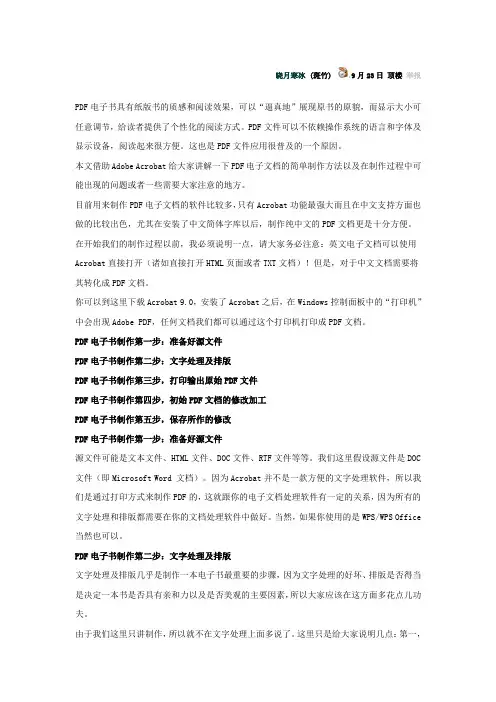
晓月寒冰 (斑竹) 9月23日顶楼举报PDF电子书具有纸版书的质感和阅读效果,可以“逼真地”展现原书的原貌,而显示大小可任意调节,给读者提供了个性化的阅读方式。
PDF文件可以不依赖操作系统的语言和字体及显示设备,阅读起来很方便。
这也是PDF文件应用很普及的一个原因。
本文借助Adobe Acrobat给大家讲解一下PDF电子文档的简单制作方法以及在制作过程中可能出现的问题或者一些需要大家注意的地方。
目前用来制作PDF电子文档的软件比较多,只有Acrobat功能最强大而且在中文支持方面也做的比较出色,尤其在安装了中文简体字库以后,制作纯中文的PDF文档更是十分方便。
在开始我们的制作过程以前,我必须说明一点,请大家务必注意:英文电子文档可以使用Acrobat直接打开(诸如直接打开HTML页面或者TXT文档)!但是,对于中文文档需要将其转化成PDF文档。
你可以到这里下载Acrobat 9.0,安装了Acrobat之后,在Windows控制面板中的“打印机”中会出现Adobe PDF,任何文档我们都可以通过这个打印机打印成PDF文档。
PDF电子书制作第一步:准备好源文件PDF电子书制作第二步:文字处理及排版PDF电子书制作第三步,打印输出原始PDF文件PDF电子书制作第四步,初始PDF文档的修改加工PDF电子书制作第五步,保存所作的修改PDF电子书制作第一步:准备好源文件源文件可能是文本文件、HTML文件、DOC文件、RTF文件等等。
我们这里假设源文件是DOC 文件(即Microsoft Word 文档)。
因为Acrobat并不是一款方便的文字处理软件,所以我们是通过打印方式来制作PDF的,这就跟你的电子文档处理软件有一定的关系,因为所有的文字处理和排版都需要在你的文档处理软件中做好。
当然,如果你使用的是WPS/WPS Office 当然也可以。
PDF电子书制作第二步:文字处理及排版文字处理及排版几乎是制作一本电子书最重要的步骤,因为文字处理的好坏、排版是否得当是决定一本书是否具有亲和力以及是否美观的主要因素,所以大家应该在这方面多花点儿功夫。
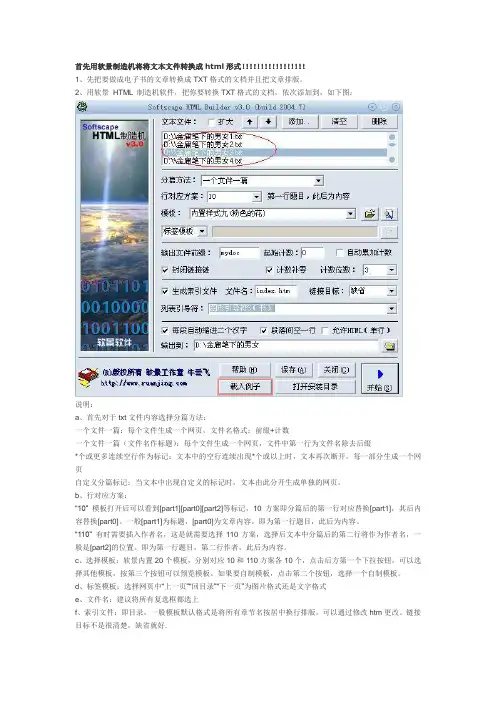
首先用软景制造机将将文本文件转换成html形式!!!!!!!!!!!!!!!!!1、先把要做成电子书的文章转换成TXT格式的文档并且把文章排版。
2、用软景HTML 制造机软件,把你要转换TXT格式的文档,依次添加到,如下图:说明:a、首先对于txt文件内容选择分篇方法:一个文件一篇:每个文件生成一个网页,文件名格式:前缀+计数一个文件一篇(文件名作标题):每个文件生成一个网页,文件中第一行为文件名除去后缀*个或更多连续空行作为标记:文本中的空行连续出现*个或以上时,文本再次断开,每一部分生成一个网页自定义分篇标记:当文本中出现自定义的标记时,文本由此分开生成单独的网页。
b、行对应方案:“10” 模板打开后可以看到[part1][part0][part2]等标记,10方案即分篇后的第一行对应替换[part1],其后内容替换[part0]。
一般[part1]为标题,[part0]为文章内容。
即为第一行题目,此后为内容。
“110” 有时需要插入作者名,这是就需要选择110方案,选择后文本中分篇后的第二行将作为作者名,一般是[part2]的位置。
即为第一行题目,第二行作者,此后为内容。
c、选择模板:软景内置20个模板,分别对应10和110方案各10个,点击后方第一个下拉按钮,可以选择其他模板,按第三个按钮可以预览模板。
如果要自制模板,点击第二个按钮,选择一个自制模板。
d、标签模板:选择网页中“上一页”“回目录”“下一页”为图片格式还是文字格式e、文件名:建议将所有复选框都选上f、索引文件:即目录,一般模板默认格式是将所有章节名按居中换行排版,可以通过修改htm更改。
链接目标不是很清楚,缺省就好.g、引导符:为目录中章节名前面的标志符h、生成:由于是制作电子书,那么每段前留空,段落空行都是一定要选择的。
如果文本中有HTML语言,且是单行形式的,需要其生效的话请选择HTML。
3、把输出到改为你要保存的文件夹,然后点开始,会出现一个对话框,点OK。

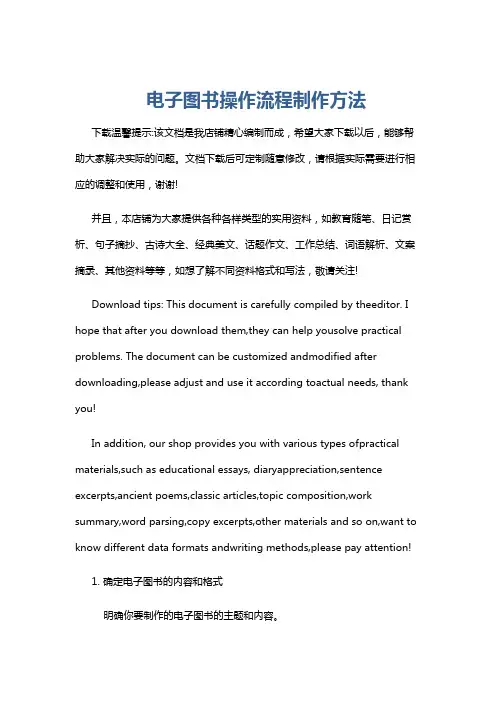
电子图书操作流程制作方法下载温馨提示:该文档是我店铺精心编制而成,希望大家下载以后,能够帮助大家解决实际的问题。
文档下载后可定制随意修改,请根据实际需要进行相应的调整和使用,谢谢!并且,本店铺为大家提供各种各样类型的实用资料,如教育随笔、日记赏析、句子摘抄、古诗大全、经典美文、话题作文、工作总结、词语解析、文案摘录、其他资料等等,如想了解不同资料格式和写法,敬请关注!Download tips: This document is carefully compiled by theeditor. I hope that after you download them,they can help yousolve practical problems. The document can be customized andmodified after downloading,please adjust and use it according toactual needs, thank you!In addition, our shop provides you with various types ofpractical materials,such as educational essays, diaryappreciation,sentence excerpts,ancient poems,classic articles,topic composition,work summary,word parsing,copy excerpts,other materials and so on,want to know different data formats andwriting methods,please pay attention!1. 确定电子图书的内容和格式明确你要制作的电子图书的主题和内容。
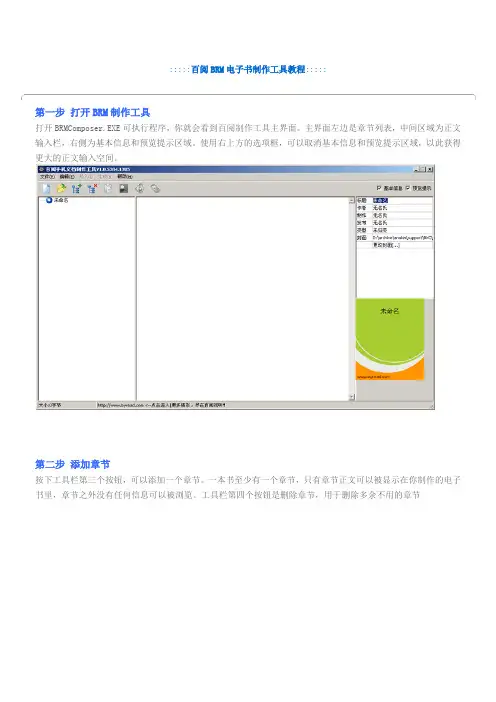
:::::百阅BRM电子书制作工具教程:::::第一步打开BRM制作工具打开BRMComposer.EXE可执行程序,你就会看到百阅制作工具主界面。
主界面左边是章节列表,中间区域为正文输入栏,右侧为基本信息和预览提示区域。
使用右上方的选项框,可以取消基本信息和预览提示区域,以此获得更大的正文输入空间。
第二步添加章节按下工具栏第三个按钮,可以添加一个章节。
一本书至少有一个章节,只有章节正文可以被显示在你制作的电子书里,章节之外没有任何信息可以被浏览。
工具栏第四个按钮是删除章节,用于删除多余不用的章节第三步修改书名有两个地方可以修改你要制作的电子书的名字,在基本信息的第一行,单击即可修改;或者在章节列表的根节点处单击,也可以修改书的名字。
第四步修改章节名称在章节列表的章节名称处,第N章节的默认名称为“·第N章”。
如果认为不合适,可以单击,并且修改为合适的文字内容,即可完成修改章节名称的工作。
第五步完善基本信息在右侧基本信息栏中,最好完善除了书名之外的,比如作者、类型、制作者等等其他信息,以便读者和发布网站对电子书进行归类整理。
第六部制作正文下面可以在左侧单击某一章节的节点,然后将本章节的正文内容粘贴到中间正文输入栏中。
注意正文的第一行为该章节的标题,是不能被编辑的,所以章节正文总是从第二行开始的。
如果希望对进行的正文编辑进行保存,只需要单击其他章节节点,即可保存本章节正文内容。
第七步插入图片BRM电子书支持图文混排的效果,你可以将光标移动到你希望插入图片的位置,然后单击工具栏第六个图标,一个图片文件选择对话框就被弹出,下面选择要插入的图片,单击“打开”,即可插入图片到光标位置。
注意事项有:请不要插入尺寸和文件体积过大的图片,否则将对手机浏览BRM文件造成困难;另外插入图片的位置最好是一个空白行的行首,如果不是的话,制作工具会自动在光标位置处插入一个空白行,再将图片插入到这个位置。
(预览图片插入的位置和图片内容效果)第八步完成制作单击工具栏最右边一个图标,即可看“另存为”对话框,这个对话框可以选择文件保存的路径和文件名,这就是生成的BRM文件的了。
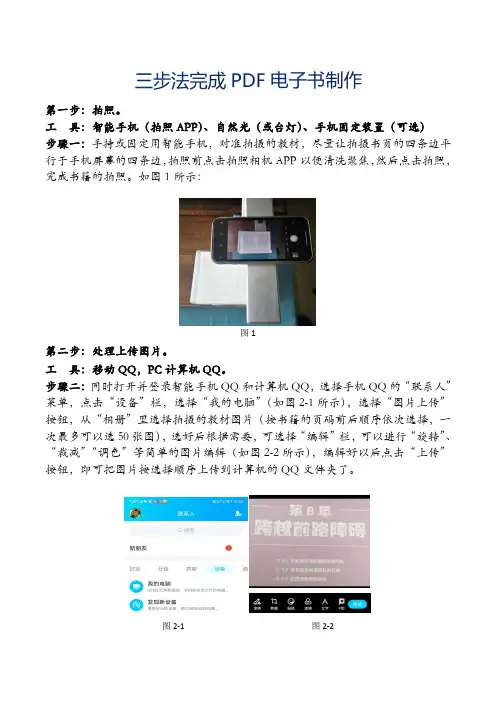
第一步:拍照。
工具:智能手机(拍照APP)、自然光(或台灯)、手机固定装置(可选)
步骤一:手持或固定用智能手机,对准拍摄的教材,尽量让拍摄书页的四条边平行于手机屏幕的四条边,拍照前点击拍照相机APP以便清洗聚焦,然后点击拍照,完成书籍的拍照。
如图1所示:
图1
第二步:处理上传图片。
工具:移动QQ,PC计算机QQ。
步骤二:同时打开并登录智能手机QQ和计算机QQ,选择手机QQ的“联系人”菜单,点击“设备”栏,选择“我的电脑”(如图2-1所示),选择“图片上传”按钮,从“相册”里选择拍摄的教材图片(按书籍的页码前后顺序依次选择,一次最多可以选50张图),选好后根据需要,可选择“编辑”栏,可以进行“旋转”、“裁减”“调色”等简单的图片编辑(如图2-2所示),编辑好以后点击“上传”按钮,即可把图片按选择顺序上传到计算机的QQ文件夹了。
图2-1图2-2
第三步:生成PDF文件。
工具:WPS Office文档处理软件。
步骤三:下载安装WPS Office文档处理软件(已安装略过),打开WPS Office,选择“新建PDF”菜单,选择“图片转PDF”功能按钮(如图3所示),启动批量图片转PDF文件,简单的设置,纸张方向:纵向,页面边距:无边距,点击“开始转换”(如图4所示)即可得到PDF文件。
图3
图4。
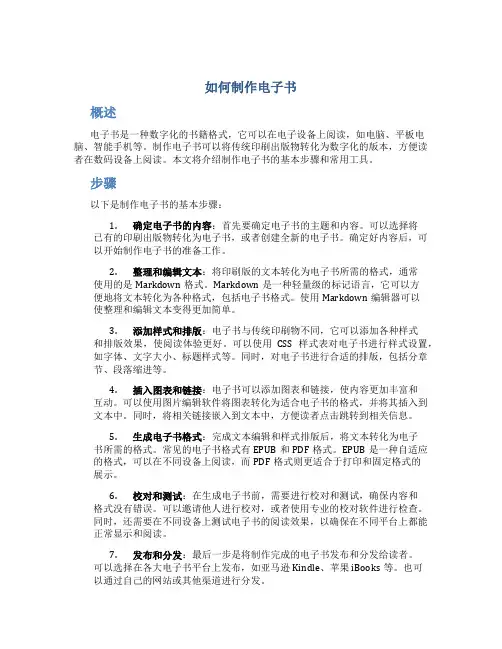
如何制作电子书概述电子书是一种数字化的书籍格式,它可以在电子设备上阅读,如电脑、平板电脑、智能手机等。
制作电子书可以将传统印刷出版物转化为数字化的版本,方便读者在数码设备上阅读。
本文将介绍制作电子书的基本步骤和常用工具。
步骤以下是制作电子书的基本步骤:1.确定电子书的内容:首先要确定电子书的主题和内容。
可以选择将已有的印刷出版物转化为电子书,或者创建全新的电子书。
确定好内容后,可以开始制作电子书的准备工作。
2.整理和编辑文本:将印刷版的文本转化为电子书所需的格式,通常使用的是Markdown格式。
Markdown是一种轻量级的标记语言,它可以方便地将文本转化为各种格式,包括电子书格式。
使用Markdown编辑器可以使整理和编辑文本变得更加简单。
3.添加样式和排版:电子书与传统印刷物不同,它可以添加各种样式和排版效果,使阅读体验更好。
可以使用CSS样式表对电子书进行样式设置,如字体、文字大小、标题样式等。
同时,对电子书进行合适的排版,包括分章节、段落缩进等。
4.插入图表和链接:电子书可以添加图表和链接,使内容更加丰富和互动。
可以使用图片编辑软件将图表转化为适合电子书的格式,并将其插入到文本中。
同时,将相关链接嵌入到文本中,方便读者点击跳转到相关信息。
5.生成电子书格式:完成文本编辑和样式排版后,将文本转化为电子书所需的格式。
常见的电子书格式有EPUB和PDF格式。
EPUB是一种自适应的格式,可以在不同设备上阅读,而PDF格式则更适合于打印和固定格式的展示。
6.校对和测试:在生成电子书前,需要进行校对和测试,确保内容和格式没有错误。
可以邀请他人进行校对,或者使用专业的校对软件进行检查。
同时,还需要在不同设备上测试电子书的阅读效果,以确保在不同平台上都能正常显示和阅读。
7.发布和分发:最后一步是将制作完成的电子书发布和分发给读者。
可以选择在各大电子书平台上发布,如亚马逊Kindle、苹果iBooks等。
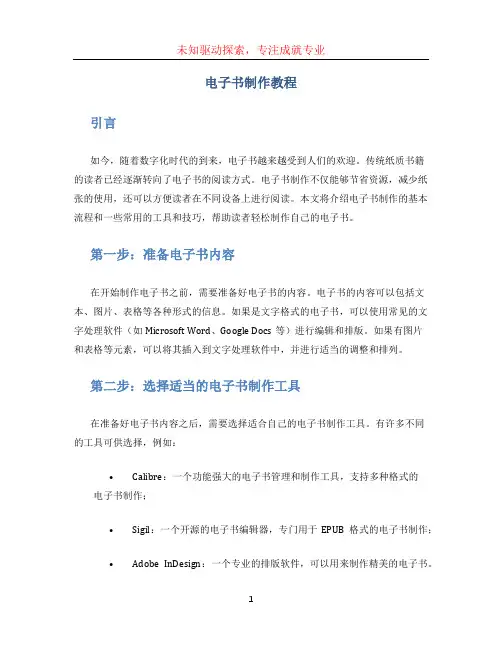
电子书制作教程引言如今,随着数字化时代的到来,电子书越来越受到人们的欢迎。
传统纸质书籍的读者已经逐渐转向了电子书的阅读方式。
电子书制作不仅能够节省资源,减少纸张的使用,还可以方便读者在不同设备上进行阅读。
本文将介绍电子书制作的基本流程和一些常用的工具和技巧,帮助读者轻松制作自己的电子书。
第一步:准备电子书内容在开始制作电子书之前,需要准备好电子书的内容。
电子书的内容可以包括文本、图片、表格等各种形式的信息。
如果是文字格式的电子书,可以使用常见的文字处理软件(如Microsoft Word、Google Docs等)进行编辑和排版。
如果有图片和表格等元素,可以将其插入到文字处理软件中,并进行适当的调整和排列。
第二步:选择适当的电子书制作工具在准备好电子书内容之后,需要选择适合自己的电子书制作工具。
有许多不同的工具可供选择,例如:•Calibre:一个功能强大的电子书管理和制作工具,支持多种格式的电子书制作;•Sigil:一个开源的电子书编辑器,专门用于EPUB格式的电子书制作;•Adobe InDesign:一个专业的排版软件,可以用来制作精美的电子书。
根据自己的需求和技术水平,选择一个适合自己的工具进行电子书制作。
第三步:导入电子书内容并进行排版将准备好的电子书内容导入到选择的工具中,进行排版。
不同的工具有不同的排版方法,但通常可以通过拖放、插入和编辑文本等操作来实现。
在排版的过程中,需要注意文字和图片的大小、位置和对齐等问题,保证电子书的可读性和美观性。
此外,还可以添加书签、目录、标签等元素,以方便读者的导航和阅读。
一些工具还提供了丰富的模板和样式,可以根据需求选择合适的样式和主题,使电子书更加专业和个性化。
第四步:调整电子书格式和布局完成基本的排版之后,可以进一步调整电子书的格式和布局。
这包括调整字体、颜色、段落间距等样式,以及调整章节和页面的分页和布局方式。
在电子书制作过程中,需要注意适应不同的设备和屏幕大小。
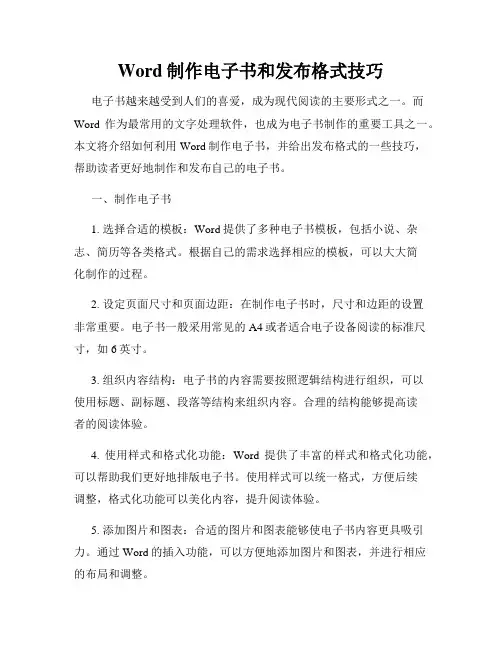
Word制作电子书和发布格式技巧电子书越来越受到人们的喜爱,成为现代阅读的主要形式之一。
而Word作为最常用的文字处理软件,也成为电子书制作的重要工具之一。
本文将介绍如何利用Word制作电子书,并给出发布格式的一些技巧,帮助读者更好地制作和发布自己的电子书。
一、制作电子书1. 选择合适的模板:Word提供了多种电子书模板,包括小说、杂志、简历等各类格式。
根据自己的需求选择相应的模板,可以大大简化制作的过程。
2. 设定页面尺寸和页面边距:在制作电子书时,尺寸和边距的设置非常重要。
电子书一般采用常见的A4或者适合电子设备阅读的标准尺寸,如6英寸。
3. 组织内容结构:电子书的内容需要按照逻辑结构进行组织,可以使用标题、副标题、段落等结构来组织内容。
合理的结构能够提高读者的阅读体验。
4. 使用样式和格式化功能:Word提供了丰富的样式和格式化功能,可以帮助我们更好地排版电子书。
使用样式可以统一格式,方便后续调整,格式化功能可以美化内容,提升阅读体验。
5. 添加图片和图表:合适的图片和图表能够使电子书内容更具吸引力。
通过Word的插入功能,可以方便地添加图片和图表,并进行相应的布局和调整。
二、发布格式技巧1. 转换为PDF格式:PDF是常见的电子书发布格式之一,具有跨平台和保持排版不变等优点。
在制作完成后,将Word文档转换为PDF格式,可以保证读者无论使用什么设备,都能良好地阅读电子书。
2. 制作EPUB格式:EPUB是一种专门用于电子书的开放标准格式,可以在各类设备上流畅阅读。
Word提供了制作EPUB格式的插件,可以将文档转换为EPUB格式的电子书。
3. 导出为HTML格式:HTML是互联网上最常见的文档格式之一,也适合作为电子书的发布格式。
在Word中,可以直接将文档导出为HTML格式,然后在Web上发布。
4. 使用电子书制作软件:除了Word本身提供的功能,还有一些专门的电子书制作软件,如Sigil、Calibre等,可以更方便地制作和发布电子书,且更加丰富多样。
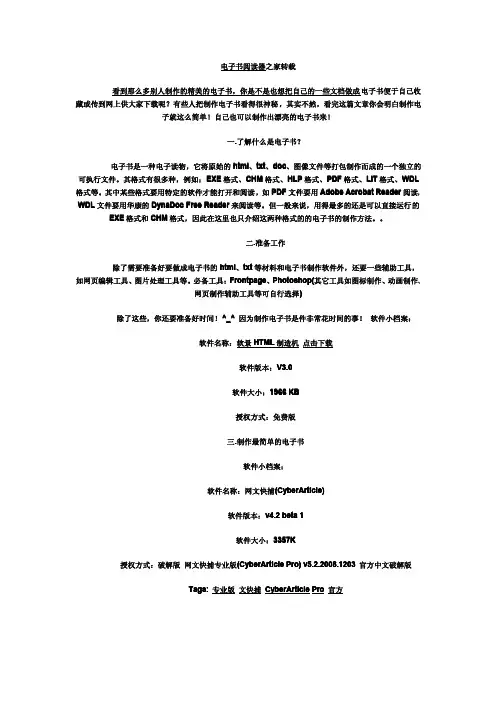

【教程】txt文本电子书制作教程【教程】txt文本电子书制作教程发送到手机 | 收藏全屏阅读模式字体:小 | 大一、需要有制作电子书的原料一般是htm格式的网页,这些都可以从各大书站下载到自己的电脑里。
找到某本书的目录网页,点鼠标右键,选择“利用网际快车下载全部链接”,然后把不需要的网页地址选项去掉,保留需要下载的那些章节网页地址,点“确定”。
在下一个选择框“添加新的下载任务”的“常规”面,在“另存到(A)”处,选择需要保存资料的目录。
目录可以先建立好,也可以在那里打上路径,电脑会自动建立相应目录。
这一步工作需要在电脑里安装有网际快车,如果没有安装,请点击这里去下载并安装即可。
电子书制作的原料,有许多种,更多的可以自己摸索寻找的。
二、将htm等网页文件转换为txt文本文件点击下载FineReader.exe,这个工具不需要安装,直接打开可以使用。
)找到存放htm网页的目录,选择那些htm文件,可以利用Ctrl+A组合键选择全部文件,点“打开”,之后转换完毕,那个目录里就有了相应的txt文本了。
三、将多个小说章节的txt文本合并为一个txt文本由于那些txt文本还是许多独立的章节文本,需要将它们合并成为一个txt文本。
打开FineReader.exe,选择上方菜单的“TXT 文件合并”,进行下面两步简单操作:1、合并后的txt文件存放点和它的命名。
点“选择合并后的文件(目标文件)”那里的“选择”(),找到将合并成功后的文件存放目录,并给等会生成的txt文件命名。
2、选择需要合并的那些txt文件。
点“开始”,找到存放需要合并的txt文本的目录,选择那些txt 文本。
这一步需要注意的是,鼠标选择最后一个章节的文本,然后按住Shift键,再用鼠标选择最前面章节的txt文本,然后点“打开”,一本独立的txt文本小说就产生了。
四、完善txt文本小说的内容合并后的这个文本,一般里面都有许多重复的内容,例如广告等重复内容。
超级电子书制作教程超级电子书制作教程超级电子书是一种通过电子设备阅读的全新阅读体验,它将传统书籍的内容和电子媒体的优势相结合,给读者带来更加便捷、丰富的阅读方式。
如果你也想尝试制作一本超级电子书,下面是一个500字的制作教程供您参考:第一步:确定电子书的主题与内容首先,您需要确定电子书的主题和内容。
无论是小说、教育类、自助类还是其他类型,都需要明确的定位和相关的内容积累。
第二步:准备电子书的素材和版权在制作电子书之前,您需要准备相关的素材和版权。
如果您是自己创作的,那么素材就是您自己的作品;如果是转载他人的作品,则需要获得相关的版权许可。
第三步:选择电子书制作工具接下来,选择适合您的电子书制作工具。
市面上有很多电子书制作软件和平台,比如Sigil、Calibre、有道云笔记、微信读书等,您可以根据自己的需求和喜好进行选择。
第四步:编辑电子书的内容和格式在制作电子书之前,您需要将素材输入到所选的制作工具中,进行编辑和排版。
在这一步骤中,您可以添加目录、章节、插图、引用等内容,并调整格式、字体、行距等排版效果。
第五步:优化电子书的交互体验考虑到电子书具有更丰富的交互性和动态效果,您可以进一步优化电子书的交互体验。
例如,添加图片浏览功能、音频播放功能、视频观看功能等,让读者可以更加丰富地阅读电子书。
第六步:测试并发布电子书完成上述步骤后,您需要进行测试,并确保电子书的功能和显示效果正常。
测试包括在不同设备和平台上测试,确保电子书在不同环境下都能正常显示和操作。
然后,您可以选择将电子书发布到自己的网站、平台或第三方电子书商店,供读者下载和阅读。
总结:制作一本超级电子书并没有想象中那么复杂,只需要经历几个简单的步骤即可。
从确定主题与内容,到准备素材和版权,再到选择制作工具并编辑内容,最后优化交互体验并发布电子书,只要您按照上述步骤进行,相信您能够轻松地制作出一本精美的超级电子书。
这种新型的阅读方式将给读者带来全新的阅读体验,也将推动电子书的发展和普及。
如何制作电子书简介:在数字化时代,电子书的影响力与日俱增。
许多作者、教育工作者和自学者转向电子书的制作和阅读。
本文将介绍如何制作电子书,包括选择合适的工具和文件格式、设计布局和样式、添加内容和元数据,以及将电子书发布和分发。
1.选择合适的工具和文件格式在制作电子书之前,首先需要选择适合自己的工具和文件格式。
常见的电子书格式包括EPUB、MOBI和PDF。
EPUB是最受欢迎的电子书格式,适用于大多数电子阅读器和平板电脑。
MOBI格式适用于Kindle设备,而PDF格式适用于打印和固定格式的电子书。
针对不同的操作系统和个人喜好,有多种电子书制作工具可供选择。
例如,Sigil、Calibre和Adobe InDesign。
Sigil是一款功能强大的开源EPUB编辑器,Calibre是一款多功能的电子书管理和转换工具,Adobe InDesign则是一款专业的桌面排版软件。
2.设计布局和样式电子书的布局和样式是吸引读者的关键。
在设计布局时,应考虑并平衡内容的可读性和视觉吸引力。
确保文字大小合适、行间距适中,并避免过多的格式化元素。
选择合适的字体也很重要,尽量选择在各种设备上都能正常显示的通用字体,如Helvetica、Arial和Times New Roman。
注意,某些字体可能在不同设备上显示不一致或缺失,因此最好在设计阶段测试字体的可用性。
另外,为了增强阅读体验,可以添加一些视觉元素,如章节标题的样式、页眉和页脚的设计等。
保持整体风格的一致性,并避免过多的花哨效果。
3.添加内容和元数据在电子书中添加内容是制作过程中的关键步骤之一。
将文本内容分为章节,并使用正确的标题和编号系统。
为方便导航,可以创建目录页,并确保所有章节和页码都正确链接。
除了文本内容外,还可以添加图片、图表和表格等其他媒体元素。
确保这些元素的分辨率适合不同设备屏幕大小的显示,避免图片过大导致加载缓慢。
此外,添加元数据也是重要的一步,可以帮助读者更好地了解电子书的内容和特点。
如何使用Word文档进行电子书的制作和发布Word文档是一个强大的工具,不仅可以用于处理文字和排版,还可用于制作和发布电子书。
本文将详细介绍如何使用Word文档来制作和发布电子书的步骤和技巧。
一、准备工作在开始制作电子书之前,需要确保以下准备工作已完成:1. 选择合适的主题和内容:确定电子书的主题,找到相关内容并进行整理和编辑。
2. 准备素材和图片:收集与电子书主题相关的素材和图片,以丰富内容和增加可读性。
3. 确定电子书的格式和样式:决定电子书的格式和样式,包括字体、字号、段落格式等。
4. 下载和安装制作电子书的插件:Word软件本身并不支持制作电子书,需要下载并安装一些插件或软件来辅助完成。
二、制作电子书1. 创建新文档:通过打开Word软件,创建一个新文档来开始制作电子书。
在新文档中设置合适的页面大小和页边距。
2. 分章节设置样式:对于长篇电子书,可以将不同章节分别设置样式,例如一级标题、二级标题、正文等,以便于阅读和导航。
3. 排版和格式处理:使用Word的排版和格式处理功能,对内容进行合理排版,包括对齐方式、缩进、行距等的调整,以使内容更易读。
4. 插入图片和素材:根据需要,将之前准备好的图片和素材插入到文档中,并进行适当调整和排版。
5. 添加超链接和目录:对于包含多个章节的电子书,可以通过添加超链接和目录来帮助读者快速导航和查找内容。
6. 设置封面和封底:为电子书添加封面和封底,增加美观度和专业感。
7. 校对和修改:在制作完成后,仔细校对电子书的内容,确保没有错别字、语法错误等。
三、导出和发布电子书制作完成后,就可以开始导出和发布电子书了。
具体步骤如下:1. 导出为PDF格式:选择“文件”-“另存为”-“PDF”格式,将电子书导出为PDF文件。
这样可以确保电子书在不同设备和操作系统上都能正常阅读。
2. 转换为电子书格式:使用专业的电子书制作软件,如Calibre等,将PDF格式的电子书转换为常见的电子书格式,如EPUB、MOBI等。
PDF电子书简要制作方法PDF电子书是在电脑、平板电脑或手机等电子设备上阅读的一种电子格式书籍。
相对于纸质书,电子书具有便携、可重复使用、打印方便、搜索方便等特点,深受人们的喜爱。
本文将介绍PDF电子书简要制作方法,为读者提供一定帮助。
一、选择制作工具准备制作PDF电子书的工具,市面上有无数的选择。
常见的有Adobe InDesign、QuarkXPress、Microsoft Word、Adobe Acrobat DC、Calibre等。
其中,Adobe InDesign和QuarkXPress是专业的版面设计软件,制作效果较好。
Microsoft Word是办公软件,制作PDF电子书时也有不错的效果。
Adobe Acrobat DC是PDF编辑器,制作PDF电子书时可以处理一些工具处理PDF格式。
Calibre是一款电子书制作工具,可以将文本格式、HTML格式、ePub格式等转化为PDF格式,使用也很方便。
二、准备素材在选择制作工具之后,下一步就需要准备素材。
准备素材应该是制作PDF电子书制作中最为重要的一步。
一本书包含的素材有书名、封面、目录、正文、页码、注释、参考文献等等。
这些素材都需要制作人员仔细准备、规划和整理,不可马虎。
三、搭建版面框架当素材准备齐全之后,开始进行版面框架的搭建。
版面框架的搭建是PDF电子书制作的重要步骤,要求版面整洁、简洁、美观。
搭建版面框架时,应该根据电子书的风格、目的、受众信息的要求和阅读习惯来设计版面。
如果电子书需要配图,则应根据需要进行精美的配图处理。
四、编辑文字与图片在版面框架搭建完成之后,接下来就是编辑文字、图片和其他多媒体资料。
在编辑文字之前,应该建立每章节标题、编排好正文、进行段落和行间距的设置。
文字要注重字体与大小、字距、字形、字重、颜色搭配等方面的规划。
如果需要定制一些特殊样式的文字或者添加一些图表,可以根据需要添加或制作对应的图片。
五、进行格式规范化调整完成文字和图片的编辑之后,需要对整个电子书进行格式规范化调整。
iBooksAuthor电子书制作教程第一章:引言随着科技的发展,电子书的出现给人们的阅读习惯带来了巨大的变化。
iBooksAuthor是苹果公司推出的一款电子书制作工具,它提供了丰富的模板和交互功能,使得制作电子书变得简单而有趣。
本教程将为您介绍如何使用iBooksAuthor制作优质的电子书。
第二章:软件介绍首先,我们将详细介绍iBooksAuthor软件的功能和特点。
iBooksAuthor提供了多种可定制的模板,例如教科书、小说和画册等。
您可以选择适合您内容类型的模板来开始制作。
此外,iBooksAuthor还支持多媒体元素的插入,包括图片、音频和视频等。
第三章:内容规划在开始制作电子书之前,您需要进行内容规划。
确定您的电子书的主题和目标读者群体。
了解读者的需求和兴趣,将有助于您制作出更具吸引力的电子书。
同时,您要确定电子书的结构,建立一个合理的章节和目录,以便读者能够快速找到他们所需要的信息。
第四章:图片和多媒体素材的处理一本优秀的电子书需要有引人入胜的图片和多媒体素材。
在本章中,我们将介绍如何处理图片和多媒体素材。
iBooksAuthor提供了丰富的编辑功能,使您能够对图片进行剪裁、调整色彩和添加特效。
此外,您还可以通过拖放或导入功能将音频和视频文件插入到您的电子书中。
第五章:交互功能的添加iBooksAuthor还提供了丰富的交互功能,使得电子书更加生动和互动。
您可以通过添加测验、填空、拖放和多项选择等交互元素来提高读者的参与度。
此外,您还可以利用iBooksAuthor提供的动画效果对文字和图片进行动态展示,增强阅读体验。
第六章:样式和排版在本章中,我们将介绍如何使用iBooksAuthor的样式和排版功能来美化您的电子书。
iBooksAuthor提供了多种预设的样式和字体选择,使得您的电子书在视觉上更加吸引人。
同时,您还可以自定义样式,以便更好地展示您的内容。
第七章:导出和发布在完成电子书的制作后,您需要将其导出为iBooks或PDF等格式,以便读者能够方便地获取和阅读。